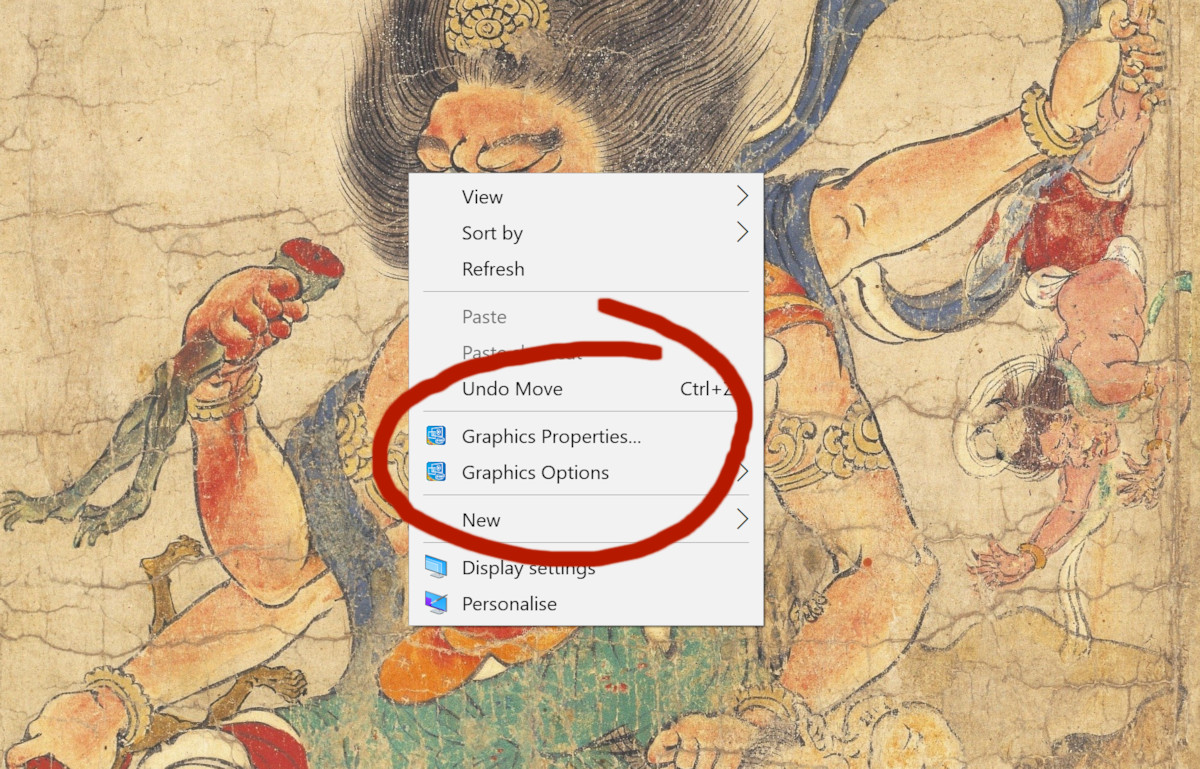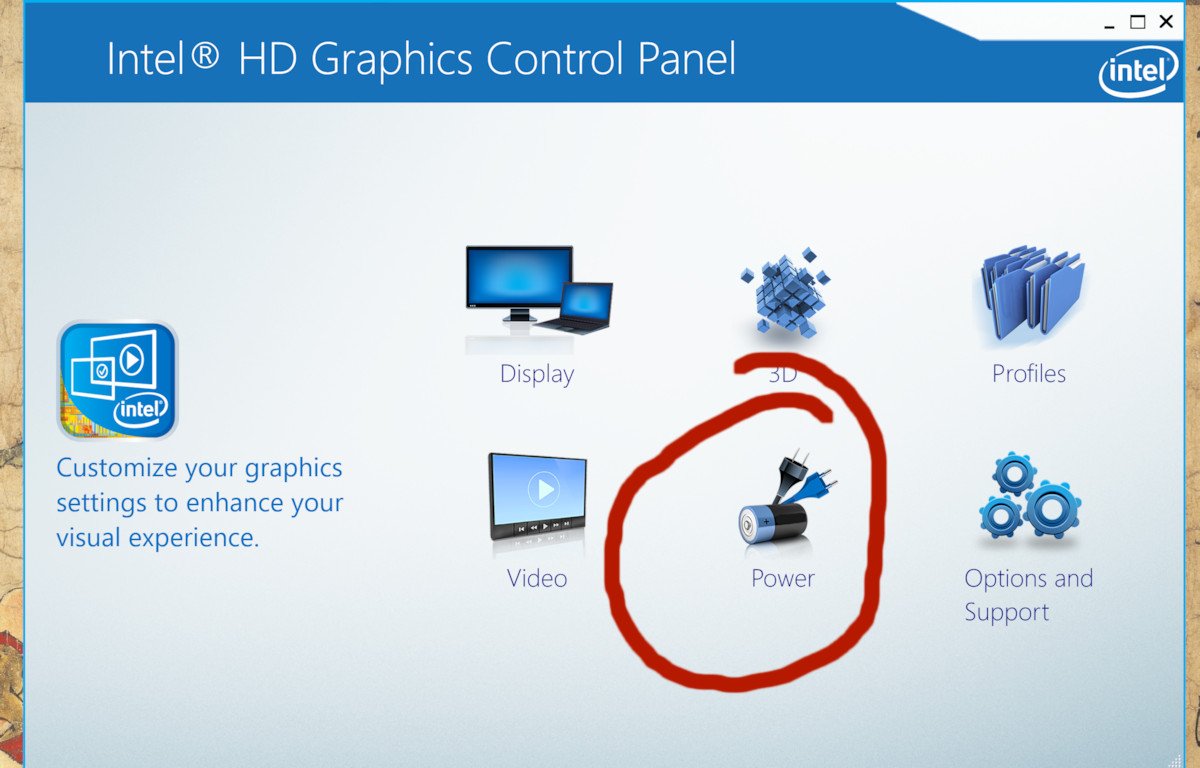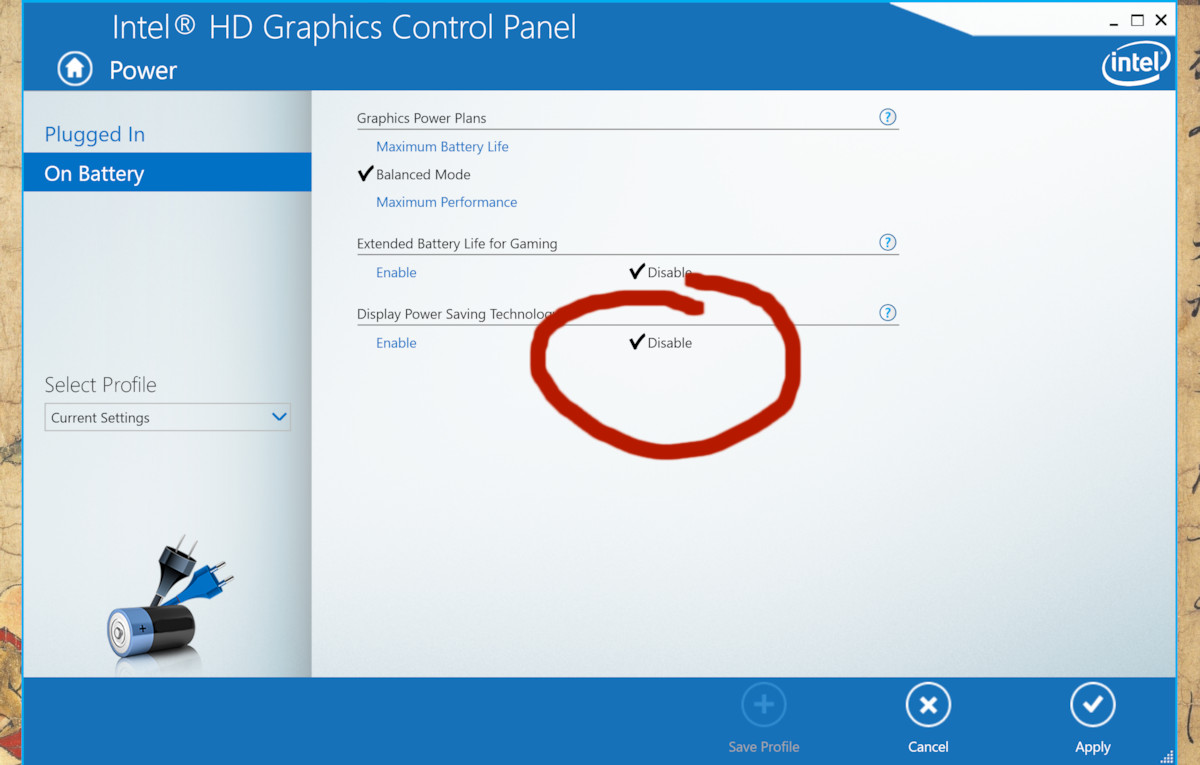Consejo: esta puede ser la solución para el problema de la pantalla parpadeante de su computadora portátil
1 minuto. leer
Publicado el
Lea nuestra página de divulgación para descubrir cómo puede ayudar a MSPoweruser a sostener el equipo editorial. Leer más

Si usted, como yo, ha estado molesto durante años por la pantalla de una computadora portátil que presenta un brillo que fluctúa aleatoriamente, a pesar de todos los cambios con la configuración de brillo automático de Windows 10, esta puede ser la solución que estaba deseando.
Parece que además de los controles de brillo integrados de Windows 10, la GPU integrada de Intel tiene su propia administración de energía, que incluye un control de brillo que es bastante descontrolado.
Sin embargo, el problema es fácil de resolver.
1. Haga clic derecho en su escritorio y seleccione Propiedades gráficas.
2. Seleccionar Motor en la aplicación que aparece.
3. Inhabilitar Tecnología de ahorro de energía de pantalla ya sea en En La Batería or enchufado modo (arriba a la izquierda), el que prefiera.
Esto, por supuesto, afectará el uso de energía de su computadora portátil, pero para mí, este es un pequeño precio a pagar por un dispositivo que en realidad no me dará una convulsión.
El problema es un buen argumento para que los OEM no puedan tener sus propias aplicaciones de configuración y tener todo controlado de forma centralizada por Microsoft.
¿Este consejo te ha solucionado el problema? Háganos saber a continuación.